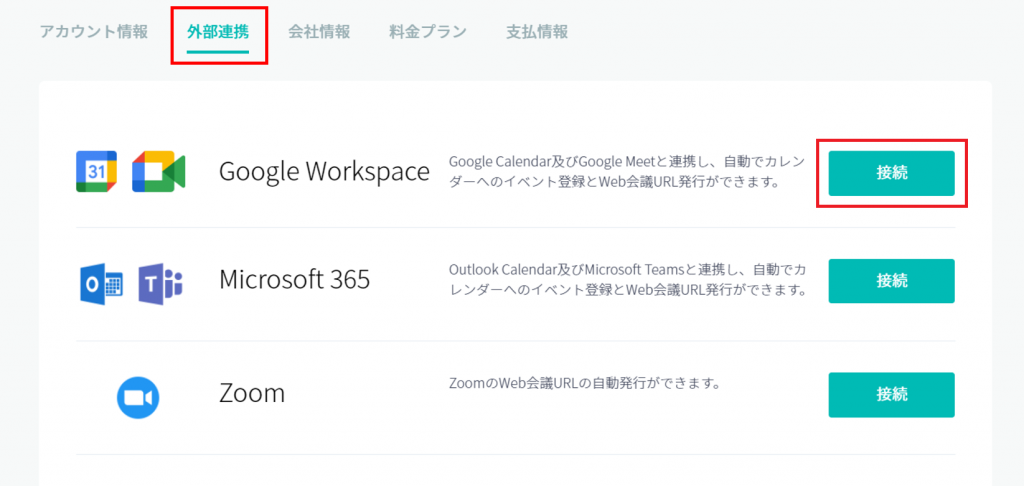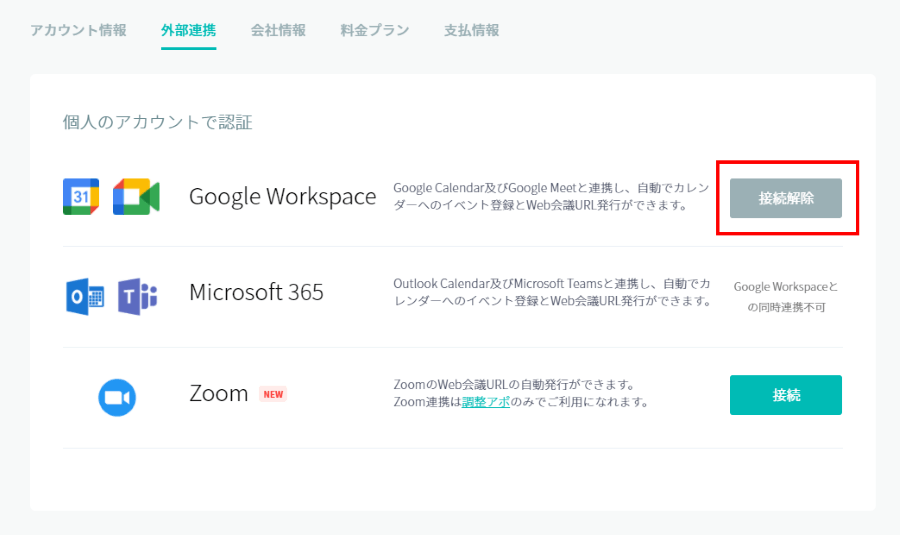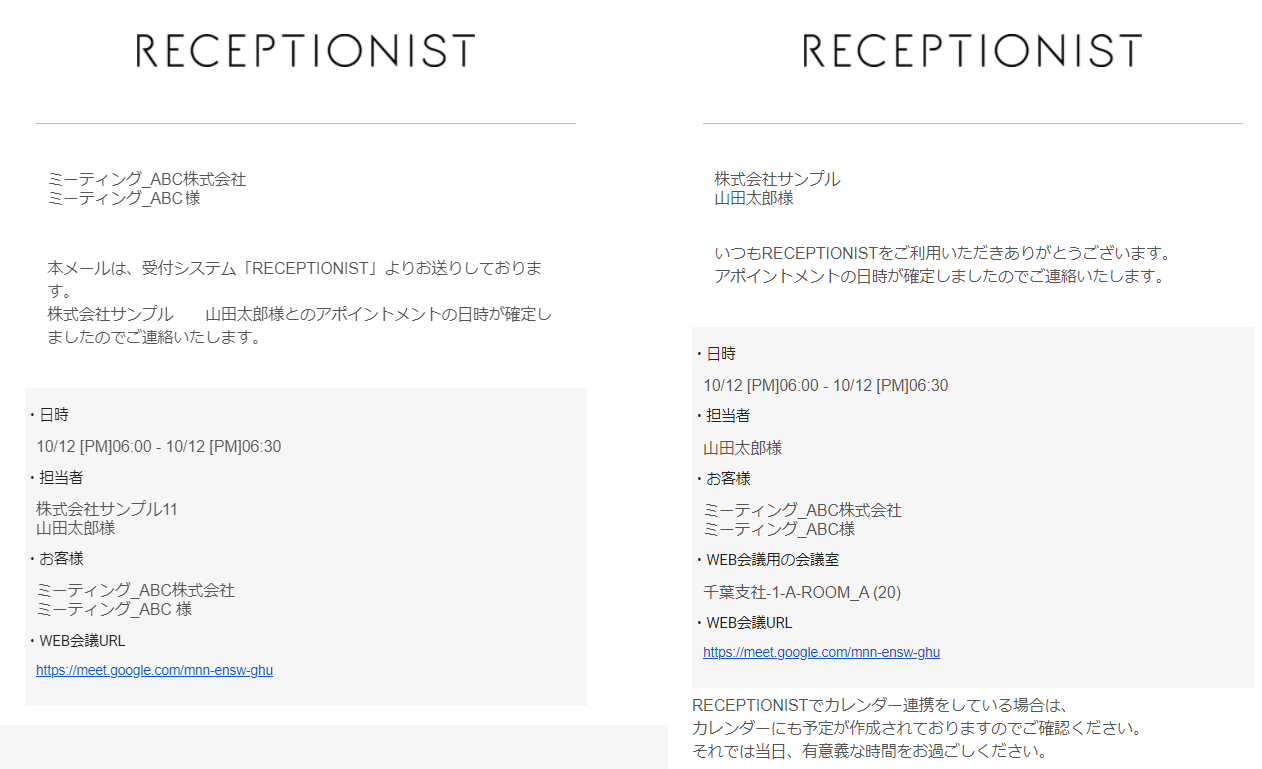RECEPTIONISTでは、通常アポイントメントを事前登録して、当日の受付で使える受付コードを発行する際や、調整アポイントメントを登録して、日程調整する際に、Google Workspace(G Suite)と連携することが可能です。
無料のGoogleアカウントでも連携し、ご利用いただけますが、都度会議室情報を取得するため、「Google会議室グループを取得できませんでした」とエラーが出続けますので予めご了承ください。
調整アポの登録方法はこちら:
【調整アポ(来訪版)】来訪の日程調整を行う
【調整アポ(往訪版)】日程調整を行う
【調整アポ(Google Meet)】WEB会議の日程調整を行う
【調整アポ(Microsoft Teams)】WEB会議の日程調整を行う
【調整アポ(Zoom)】WEB会議の日程調整を行う
Google Workspace(G Suite)連携時の注意点
メールアドレスについて
RECEPTIONIST上で登録している社員のメールアドレスと、連携するGoogleアカウントのメールアドレスが一致している必要があります。
一致していない場合、カレンダー連携が正常に動作しない場合がありますので、ご注意くださいませ。
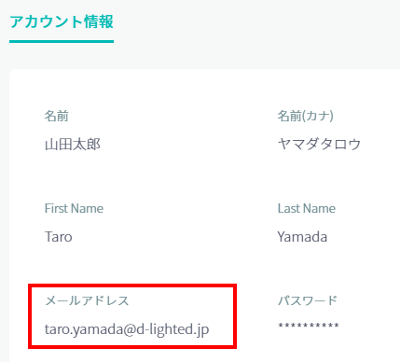
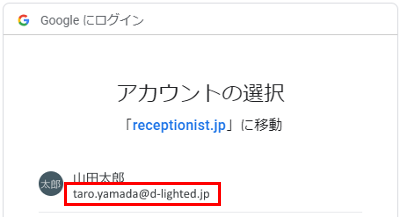
外部連携について
Google WorkspaceとMicrosoft365の同時連携はできませんので、ご注意ください。
Google WorkspaceとZoomの同時連携、Microsoft365とZoomの同時連携はしていただけます。
例えば、Google Workspaceと連携して登録したアポイントメントを、Microsoft365と連携している状態で変更・削除を行いますと、カレンダー連携に不整合が発生いたします。
そのため、Google Workspaceと連携して登録したアポイントメントを編集する場合には、Google Workspaceと連携している状態で変更・削除。といった同一の連携状態での操作をお願いします。
Google Workspace(G Suite)の連携方法
1. WEB管理画面にログイン
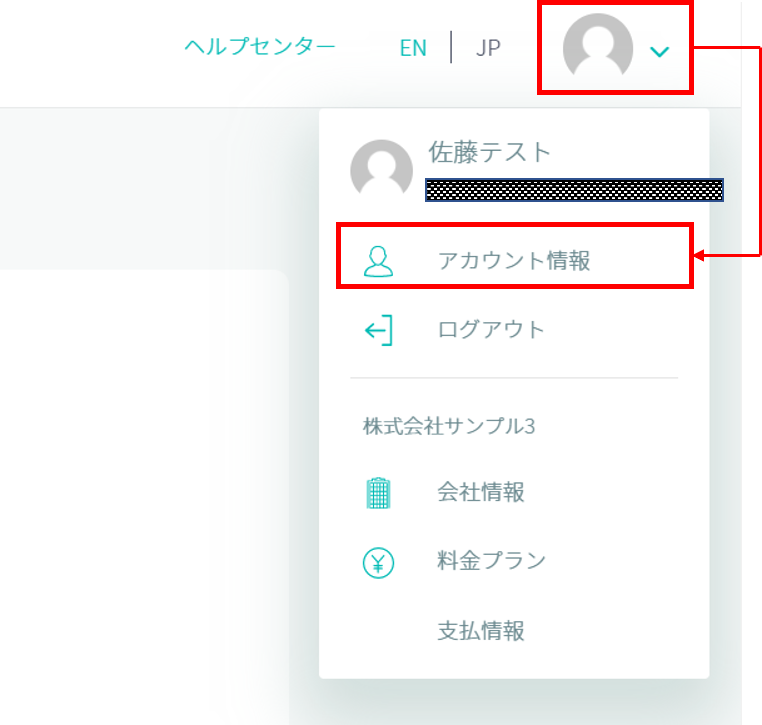
2. Google Workspaceの接続
3. Googleアカウントを選択
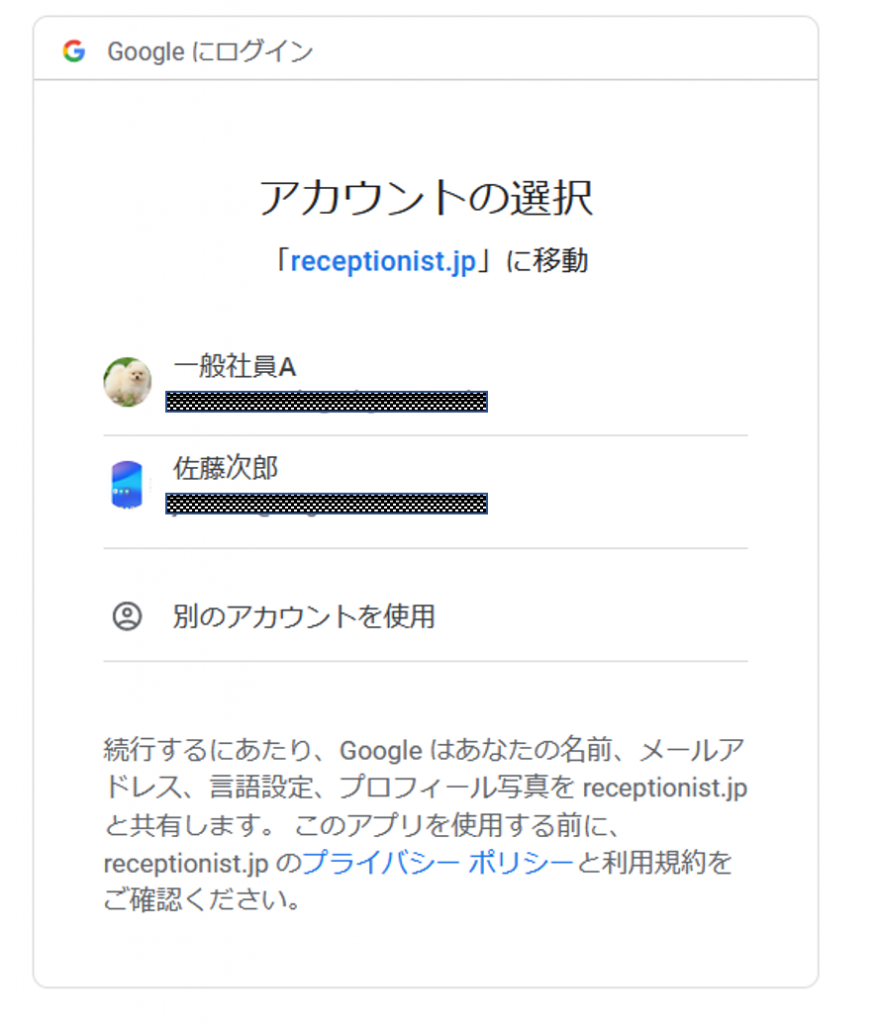
4. 連携の許可
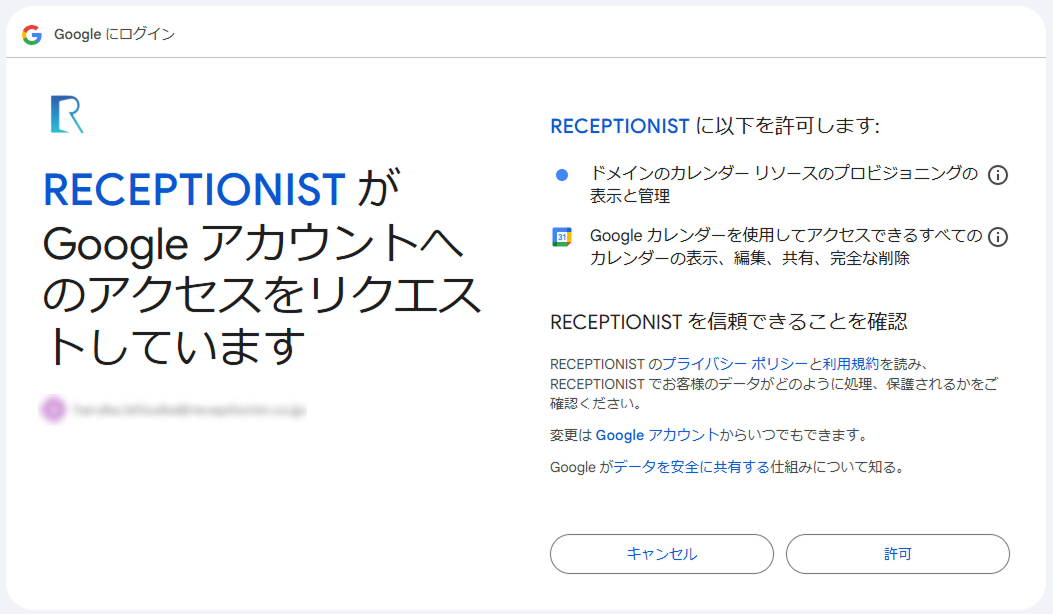
5. 連携完了の確認
連携が正常に完了すると「Googleカレンダーと連携しました。」というメッセージが画面上部に表示されます。

6. 接続状態の確認
これでGoogle Workspace連携は完了です。
Google Workspace(G Suite)連携でできること
RECEPTIONISTで登録したアポイントメントを、Googleカレンダーに自動登録
RECEPTINOISTでアポイントメントの登録をし、同様に普段お使いのスケジューラーにも予定を登録するとなると二度手間になってしまいます。
Google Workspace連携の場合は、RECEPTIONISTの管理画面から登録したアポイントメント情報が、そのままGoogleカレンダーの予定として自動登録されます。
Googleカレンダーの予定のタイトル
・アポ作成時に登録した会議タイトル名で登録されます。
・受付コードを発行した場合は、来訪: 会議タイトル名 で登録されます。
・会議タイトル未設定の場合は、お客様の社名:氏名が登録されます。
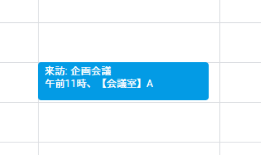
RECEPTIONISTでアポイントメント作成時に、会議室(リソース情報)の空き状況が確認可能
アポイントメント作成時にGoogleカレンダーの会議室情報(リソース情報)も参照でき、さらには空き会議室のみ表示のため、Googleカレンダーよりも便利に予定を登録することが可能です。
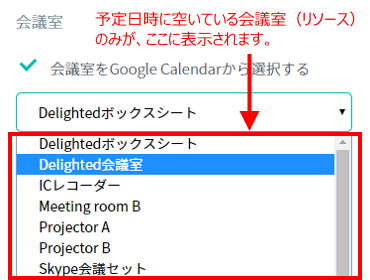
アポイントメントに担当者として登録した社員がGoogleカレンダー連携をしている場合は、その社員のカレンダーにも自動で予定を登録
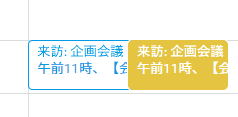
調整アポでアポイントメント確定時に、Google MeetのURLを自動発行
調整アポ作成時に「WEB会議URLを発行する」にチェックした場合、アポイントメント確定時にGoogle MeetのURLが発行され、自動で担当者とお客様にメールでご案内されます。Googleカレンダーの予定でも、Google MeetのURLをご確認いただけます。
メールタイトル
[担当者会社名]アポイントメントの日程が確定しました
例)[株式会社サンプル]アポイントメントの日程が確定しました
メールタイトル
[お客様の会社名]:[お客様名]様
例)株式会社テスト:三田花子様
( 画像をクリックすると拡大表示します )
日々の日程調整にかかる時間を大幅に削減できますので、ぜひご利用ください!